2 formas de eliminar archivos basura y limpiar la computadora para acelerar la PC
Publicado: 2022-02-13¿Quiere eliminar archivos basura de su PC con Windows? ¿Quieres ahorrar espacio en tu dispositivo? En este tutorial, sabrá rápidamente cómo eliminar archivos basura en Windows utilizando herramientas automáticas y con el método manual.
Eliminar archivos basura del dispositivo no solo liberará espacio, sino que también reducirá el riesgo de piratería. Porque los archivos basura parecen tener una apariencia normal, pero en la mayoría de los casos también tienen malware.
Tabla de contenido
¿Qué son los archivos basura?
Los archivos basura ocupan mucho espacio y consumen mucha memoria en su PC. Estos archivos basura son creados por el mismo Windows y otros programas que se almacenan dentro de sí mismo para acceder a los archivos en el futuro, durante la instalación y cuando se ejecutan, a la operación de su sistema que deben hacer para funcionar de manera efectiva.
¿Por qué debo eliminar los archivos basura?
Los archivos basura eliminan el exceso de consumo de memoria, lo que reduce mucho la capacidad de almacenamiento, por lo que es necesario eliminar los archivos basura de su dispositivo para que funcione de manera efectiva con una buena capacidad de almacenamiento en su dispositivo. Los archivos basura consumen una gran cantidad de su almacenamiento y también reducen la velocidad de su dispositivo, por lo que es imprescindible eliminar los archivos basura con regularidad.
Aquí, en este tutorial, conocerá dos formas sencillas de eliminar archivos basura de Windows. En primer lugar, instalando las herramientas necesarias y, en segundo lugar, eliminando manualmente los archivos.
Herramientas para limpiar archivos basura en Windows
Hay muchos software de optimización de PC y software de limpieza de PC que limpian los archivos basura de su PC y aumentan la velocidad de Windows. Estoy enumerando algunos de ellos aquí. Puedes instalar cualquiera de ellos. Ellos limpiarán su PC automáticamente.
- Relacionado: 4 El mejor software PC TuneUp para mejorar la velocidad de la PC
- 9 Mejor software de limpieza de PC
1. Ajuste de AVG
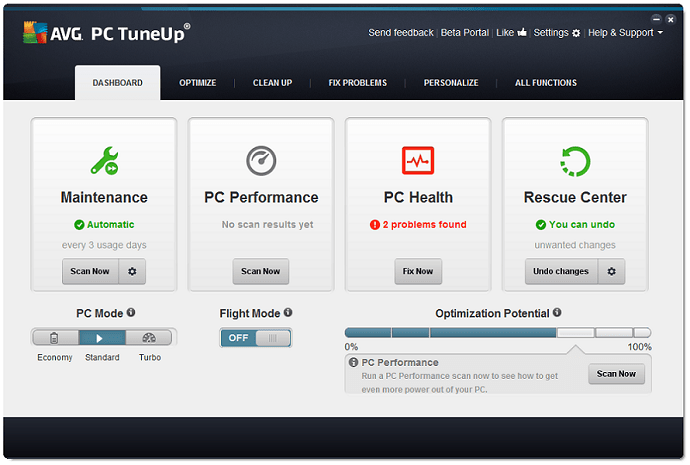
AVG TuneUp ( enlace con 50% de descuento ) es una herramienta perfecta que puede acelerar su PC eliminando toda la basura de su sistema. La herramienta viene con tecnología moderna y tiene una interfaz de usuario inteligente, que es mucho más para los nuevos usuarios. Los usuarios recomiendan este AVG TuneUp, ya que con esta herramienta puede limpiar archivos temporales y evitar que los programas utilicen sus recursos, lo que acelera su PC. Esta herramienta ayudará a mantener su PC rápida al eliminar todos los archivos basura. También hay una función de mantenimiento automático que le permite limpiar fácilmente los archivos basura. AVG TuneUP también tiene el Modo Turbo que desactiva funciones innecesarias automáticamente para liberar más energía. También hay una función de desactivador de programas que evita que los programas no utilizados consuman la energía de su PC, lo cual es bastante bueno para mejorar la potencia de salida. También solucionará los problemas de su PC.
Ahora AVG PC TuneUp admite dispositivos ilimitados. Si desea comprarlo, le sugiero que opte por AVG Ultimate ( enlace con descuento del 33 % ) que brinda seguridad ilimitada y funciones de optimización para dispositivos ilimitados.
2. Limpiador gratuito
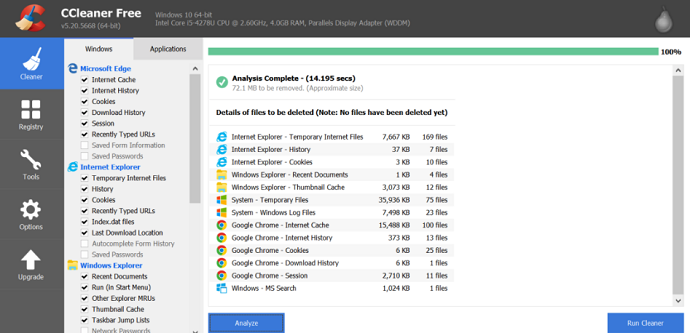
CCleaner se encuentra entre las mejores herramientas para eliminar o eliminar por completo los archivos basura de su PC. Por lo tanto, se recomienda tener este software para limpiar archivos basura en Windows. Si necesita soporte y más funciones como recuperación y desfragmentación de archivos, debe comprar la versión CCleaner Pro. También puede leer Cómo usar CCleaner para limpiar y reparar PC con Windows.
Características de CCleaner
- Limpieza de sesión e historial de Microsoft Edge
- Internet Explorer 10 y 11 Limpieza de caché
- Historial de Firefox y limpieza de caché, etc.,
3. Cuidado sabio 365
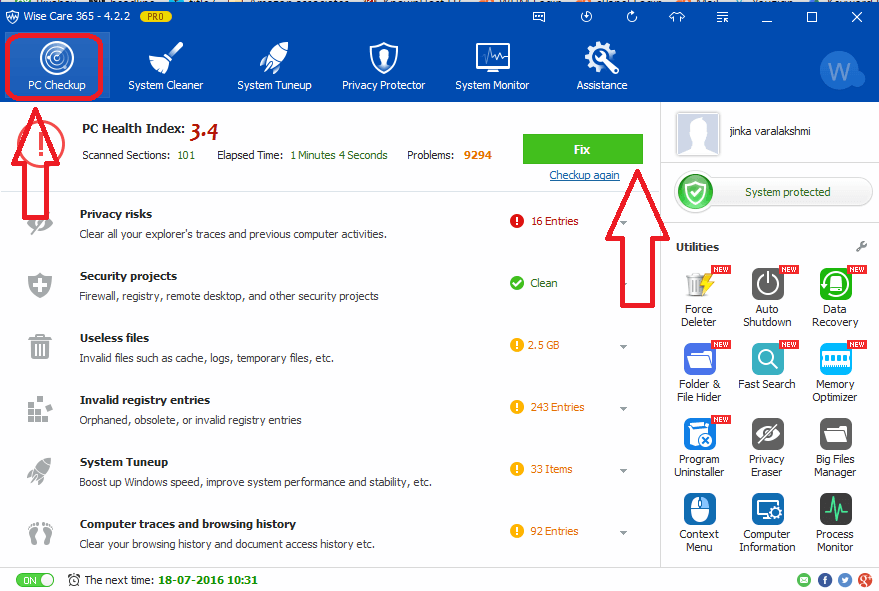
Wise Care 365 es una herramienta premium que elimina los archivos innecesarios que se encuentran en su disco duro para liberar espacio en el disco y hacer que su computadora funcione más rápido y tenga un mayor almacenamiento. También proporciona muchas opciones personalizadas para permitir que los usuarios avanzados limpien más archivos que no necesitan. Equipado con algoritmos avanzados, puede escanearlos y eliminarlos en segundos, lo que lo convierte en uno de los limpiadores de discos más eficientes del mercado.

También limpia el historial de Internet, los archivos de caché y las cookies de los navegadores Internet Explorer, Chrome, Firefox, Opera, Safari y mucho más. También detecta y limpia todos los demás rastros causados por el sistema de Windows, los componentes y otras aplicaciones. Al eliminar completamente todos estos rastros de su PC, su privacidad y seguridad permanecen bien protegidas de miradas indiscretas. Lo mejor de este software es que viene con una licencia de por vida. Si compra una licencia de 3PC, obtendrá más descuento. También puede leer WiseCare 365 Review: el software de limpieza de PC más rápido.
- Haga clic aquí para comprar la licencia de por vida WiseCare 365 1PC ( enlace con descuento especial )
- Haga clic aquí para comprar la licencia de por vida de WiseCare 365 3PC ( enlace con descuento especial )
4. Decrapificador de PC
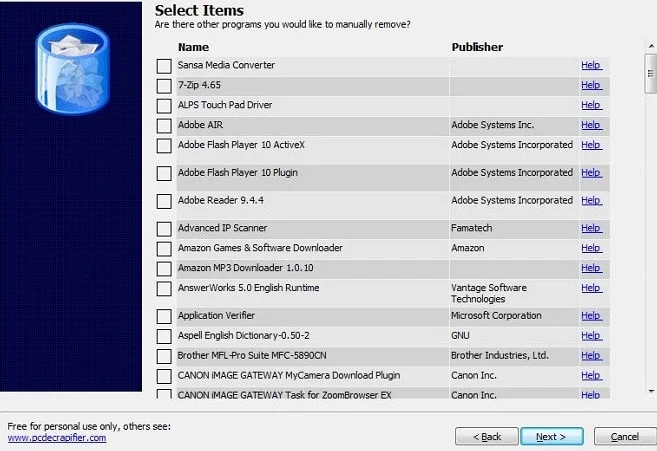
PC Decrapifier es un programa diseñado para sugerir y eliminar software no deseado. Se puede utilizar para limpiar la mayor parte del software molesto que normalmente se envía con las PC nuevas. Esta es una herramienta simple, gratuita y portátil que puede usar para eliminar la basura de su PC. Este software escaneará su PC en busca de cualquier software innecesario que pueda haber instalado que no sea requerido por el sistema y que consuma su memoria innecesariamente. Esta aplicación escaneará su sistema completo en tres categorías, como Recomendado, Cuestionable y Todo lo demás. Simplemente vaya y seleccione las aplicaciones que desea eliminar y haga clic en el botón Eliminar seleccionado.
5. Limpiador de archivos
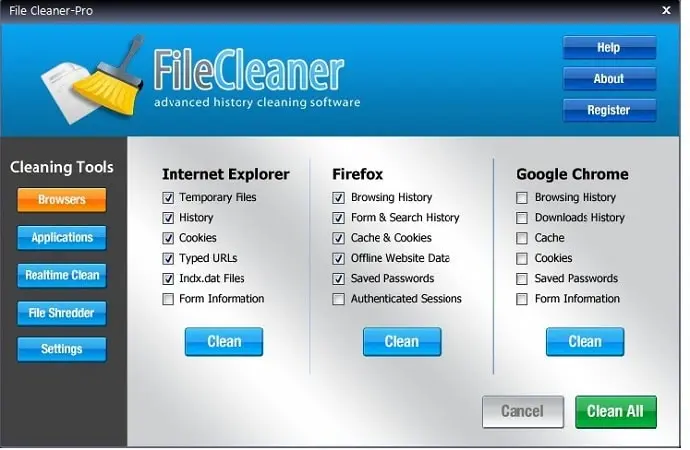
El limpiador de archivos es una herramienta multipropósito para eliminar Internet y todas las pistas del historial de aplicaciones de su computadora. Usarlo regularmente lo ayuda a mantener su navegación segura, para que nadie pueda rastrear dónde ha estado haciendo su trabajo. File Cleaner corrige automáticamente la basura del sistema, los errores de la PC y protege su privacidad. Repara de manera inteligente las configuraciones no válidas, lo ayuda a desinstalar el software malicioso y realiza una limpieza completa de la PC para obtener la máxima velocidad y rendimiento. File Cleaner puede crear una computadora rápida, estable y segura que se mantenga en buen estado en tiempo real.
Limpieza manual de basura desde tu PC
1. Eliminar aplicaciones no deseadas de la PC
Windows 10 ya viene con muchas aplicaciones preinstaladas. Muchas de estas aplicaciones son inútiles para la mayoría de los usuarios y toman su espacio de almacenamiento innecesario y, si lo desea en el futuro, puede volver a descargarlo fácilmente. Hay archivos temporales, carpetas no deseadas, cachés, etc., que puedes eliminar de forma segura. Libere más espacio en disco en Windows 10 eliminando las aplicaciones preinstaladas de la Tienda Windows y los programas no deseados. Con esto, también puede acelerar la velocidad de su sistema, ya que la basura en su sistema consume mucho más almacenamiento y sistema operativo.
2. Eliminar componentes y características de Windows no deseados
Al eliminar las funciones no deseadas de Windows, se eliminan los componentes basura y se acelera el sistema. Por ejemplo, si no necesita convertir documentos a XPS, puede eliminar la característica de Programas y características.
- Abra Programas y características en el Panel de control y haga clic en Activar o desactivar características de Windows
- Verifique qué funciones están instaladas y desmarque las funciones que desea eliminar
- Haga clic en Aceptar para eliminar las funciones que le parezcan innecesarias.
3. Eliminar archivos temporales
- En la barra de tareas, busque Limpiar disco y selecciónelo de la lista de resultados.
- En Archivos para eliminar , seleccione los tipos de archivos para deshacerse de ellos. Para obtener una descripción del tipo de archivo, selecciónelo.
- Seleccione Aceptar.
4. Eliminar archivos de sistema no deseados
- En la barra de tareas, busque Limpiar disco y selecciónelo de la lista de resultados.
- Vaya a Limpiar archivos del sistema.
- Seleccione los tipos de archivos para eliminar de su sistema. Para obtener una descripción relacionada con el tipo de archivo, selecciónelo.
- Seleccione Aceptar para eliminar.
Espero que te guste mi artículo sobre cómo eliminar archivos basura de una PC con Windows. Si te gusta, hazme un favor compartiéndolo con tus amigos. Siga whatvwant en Facebook y Twitter. Suscríbase al canal whatVwant en YouTube para recibir actualizaciones periódicas.
